Slik løser du Bluetooth-problemer på Windows 10

Bluetooth lar deg koble Windows 10-enheter og tilbehør til PC-en din uten behov for ledninger. Her er ulike teknikker for å løse Bluetooth-problemer.
Excel-filen din bør være passordbeskyttet for å beskytte dataene dine mot uautoriserte brukere. Det er imidlertid omstendigheter der du kanskje ønsker å bli kvitt det, for eksempel når du jobber med andre, effektiviserer fildelingsprosedyren, endrer et passord eller får kompatibilitetsproblemer med andre regnearkprogrammer. Så her er tre forskjellige metoder for å låse opp Excel-filpassord.
Les også: Hvordan konvertere PDF til Excel uten å miste formatering?
Beste måter å fjerne passord fra Excel-filer
Metode 1: Bruk filinnstillingene for å fjerne passord
Den første metoden for å oppheve beskyttelsen av Excel-arbeidsboken er å gjøre det fra filinnstillingene. Dette vil fjerne passordet fra den opprinnelige filen.
Trinn 1: Start Excel-filen som har et passord innebygd i den.
Trinn 2: Skriv inn riktig passord og trykk på OK-knappen.
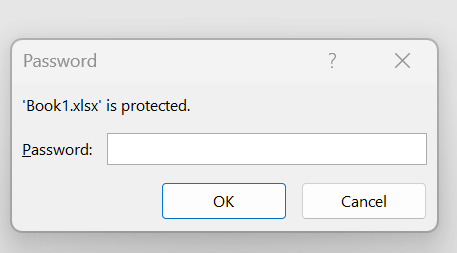
Trinn 3: Arbeidsboken åpnes nå helt. Du må klikke på Fil-fanen øverst til venstre.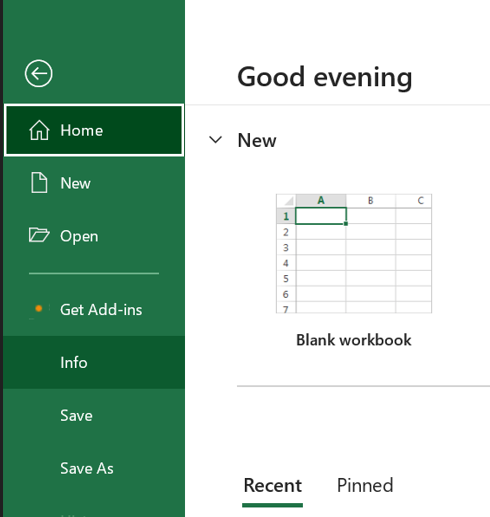
Trinn 4: Klikk på Info-delen i venstre rute og klikk deretter på alternativet Beskytt arbeidsbok i høyre del.
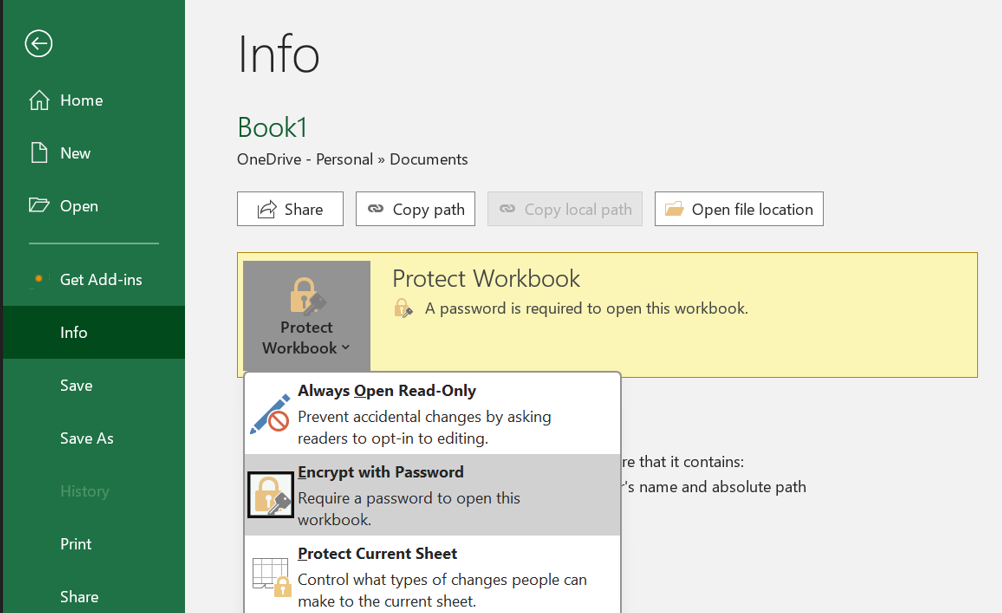
Trinn 5: Klikk deretter på Krypter med passord-knappen og fjern deretter gjeldende passord etterfulgt av OK-knappen.
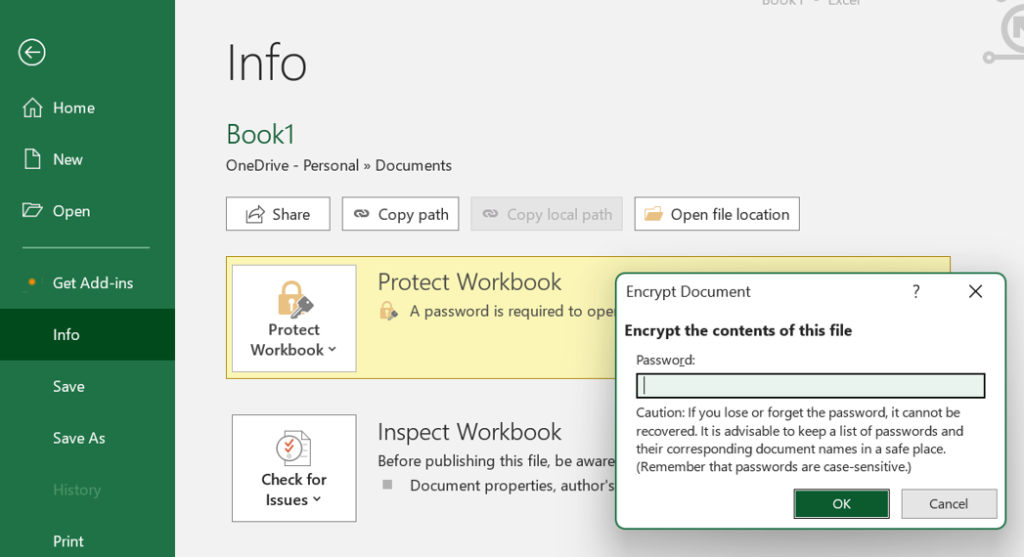
Les også: Slik fikser du ikke nok minne til å kjøre Microsoft Excel-feil på Windows 11
Metode 2: Bruk alternativet Lagre som for å fjerne passord
Den neste metoden for å oppheve beskyttelsen av Excel-arbeidsboken er å lage en kopi og fjerne passordet. Her er trinnene:
Trinn 1: Start Excel-filen og skriv inn passordet for å åpne den helt.

Trinn 2: Klikk på Fil-fanen.
Trinn 3: Klikk deretter på Lagre som-fanen i venstre panel.
Trinn 4: Klikk nå på Bla gjennom-alternativet i høyre seksjon.

Trinn 5: Et nytt vindu åpnes der du må velge plasseringen der du vil lagre den nye filen.
Trinn 6: Klikk på Verktøy-knappen i nedre høyre hjørne og velg Generelle alternativer.
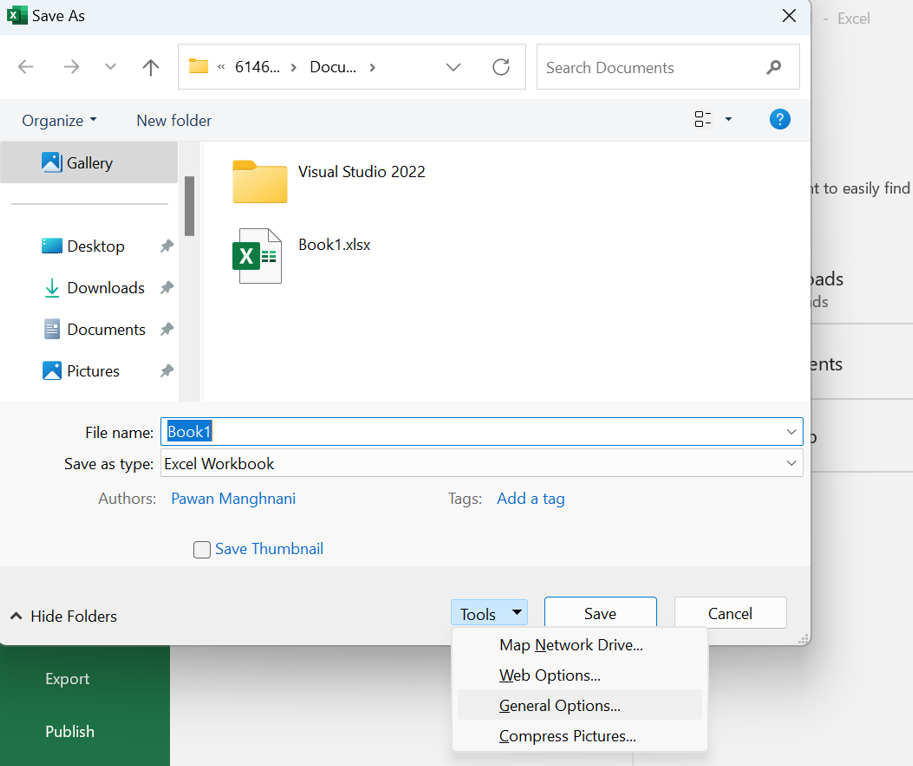
Trinn 7: Finn feltet merket som "Passord for å åpne" og fjern gjeldende passord.

Trinn 8: Klikk på OK-knappen og klikk deretter på Lagre-knappen, og en ny Excel-fil vil bli opprettet uten passord.
Les også: Slik bruker du Microsofts "Money in Excel" for å administrere økonomi
Metode 3: Fjern passordet fra regnearket
Regnearket er passordbeskyttet hvis du ser advarselen "Cellen eller diagrammet du prøver å endre er på et beskyttet ark ..." mens du prøver å redigere arbeidsboken. Enten må passordet angis eller passordsikkerheten må være slått av for å endre cellens innhold. Her er trinnene for å låse opp et Excel-ark:
Trinn 1: Åpne Excel-filen og klikk på arket som har passordet.
Trinn 2: Klikk på Review-fanen øverst og klikk deretter på Unprotect Sheet.
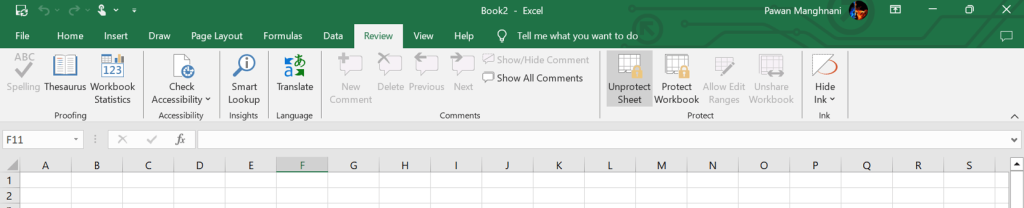
Trinn 3: Skriv inn passordet og klikk deretter på OK.
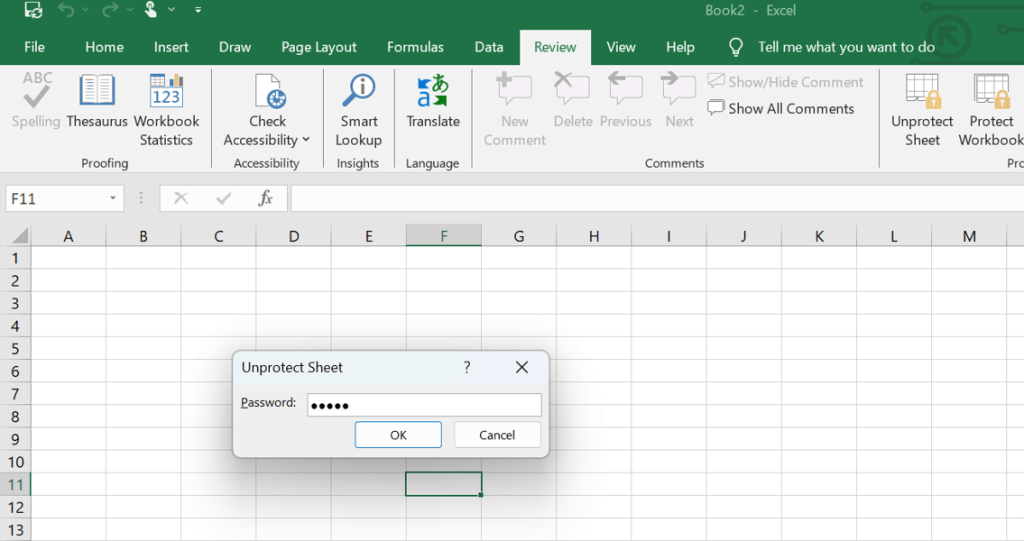
Trinn 4: Når du vil redigere regnearkets innhold, blir du ikke bedt om passord.
Les også: Slik tømmer du utklippstavlen i Microsoft Excel
Det siste ordet på topp 3 måter å fjerne passord fra Excel-fil
Dine kritiske data lagret i et Excel-ark kan holdes sikre via passordbeskyttelse. Det kan imidlertid være irriterende å alltid måtte skrive inn et passord for å få tilgang til en Excel-fil. På samme måte kan det være irriterende å måtte endre passordet mens du deler filen med noen andre. Denne veiledningen skal hjelpe deg å låse opp Excel-filens passord, håper vi.
Gi oss beskjed i kommentarene nedenfor hvis du har spørsmål eller anbefalinger. Vi vil gjerne gi deg en løsning. Vi publiserer ofte råd, triks og løsninger på vanlige teknologirelaterte problemer. Du kan også finne oss på Facebook, Twitter, YouTube, Instagram, Flipboard og Pinterest.
Les også:
Excel sitter fast ved åpning av fil 0% fiks
Hvordan fikse Kan ikke skrive ut fra Microsoft Excel i Windows 11
Bluetooth lar deg koble Windows 10-enheter og tilbehør til PC-en din uten behov for ledninger. Her er ulike teknikker for å løse Bluetooth-problemer.
Lær deg å ta kontroll over personvernet ditt ved å tømme Bing-søkeloggen og Microsoft Edge-loggen med enkle trinn.
Oppdag den beste samarbeidsprogramvaren for små bedrifter. Finn verktøy som kan forbedre kommunikasjon og produktivitet i teamet ditt.
Lær hvordan du holder statusen din aktiv i Microsoft Teams. Følg våre trinn for å sikre at du alltid er tilgjengelig for kolleger og kunder.
Oppdag den beste prosjektledelsesprogramvaren for småbedrifter som kan hjelpe deg med å organisere prosjekter og oppgaver effektivt.
Gjenopprett siste økt enkelt i Microsoft Edge, Google Chrome, Mozilla Firefox og Internet Explorer. Dette trikset er nyttig når du ved et uhell lukker en hvilken som helst fane i nettleseren.
Hvis du har mange duplikater klumpet på Google Photos eller ønsker å eliminere duplikatbilder, så sjekk ut de mange måtene å slette duplikater i Google Photos.
Hvordan fikse at Nintendo Switch ikke slår seg på? Her er 4 enkle løsninger for å fikse at Nintendo Switch ikke slår seg på.
Lær hvordan du tilbakestiller Gmail-passordet ditt enkelt og sikkert. Endre passordet regelmessig for å beskytte kontoen din.
Lær hvordan du konfigurerer flere skjermer på Windows 10 med denne bloggen. Det være seg to eller tre eller flere skjermer, du kan enkelt sette opp skjermer for spilling eller koding.








